Sådan slår du undertekster til på Zoom

Lær hvordan du slår undertekster til på Zoom. Zooms automatiske undertekster gør det lettere at forstå opkaldsindholdet.
![[RETTET] PUBG-problemer, lagging, ikke lancering, sort skærm, netværksfejl og mere [RETTET] PUBG-problemer, lagging, ikke lancering, sort skærm, netværksfejl og mere](https://img2.luckytemplates.com/resources1/images2/image-199-0408150358019.png)
PUBG (PlayerUnknown's Battlegrounds) er et fascinerende online multiplayer battle royale gratis-at-spille spil . Dette er et af de mest spillede og bedst sælgende spil. Du kan estimere dette godt, blot ved at se på de aktuelle vurderinger.
Nå, dette spil er ikke som det meste af Battle Royale-spillet, det tilbyder en ny type gameplay, som let kan nås af enhver spiller på niveau, og som også kan genspilles.
PUBG-spillet har modtaget masser af positive anmeldelser fra kritikerne, men ligesom de fleste spil er dette heller ikke fri for fejl og problemer.
Fra tid til anden bliver mange spillere fundet, der rapporterer om forskellige problemer og fejl med PUBG PC-spillet, såsom nedbrud, lagging, netværksfejl, PUBG-controlleren virker ikke, problemer med sort skærm og meget mere.
Så her i denne artikel oplister jeg de mest almindelige PUBG-fejl og problemer med dens komplette rettelser. Bare følg de løsninger, der er givet for at løse PUBG-spilproblemerne, og begynd at spille det med lethed.
Men som jeg altid siger, tjek først minimumskravet til systemet, da dette i mange tilfælde er den mest almindelige årsag til at støde på problemer i gameplay.
PUBG MINIMUMS SYSTEMKRAV:
PUBG ANBEFALET SYSTEMKRAV:
For at spille PUBG PC-spillet skal spillerne opfylde minimum systemkravene, men hvis de vil nyde det glatte gameplay, skal du sørge for at opfylde de anbefalede systemkrav.
Tjek desuden de mulige rettelser for at løse PUBG-fejl, problemer og fejl.
Hvordan rettes PUBG PC Game Bugs & Issues?
#1: PUBG bliver ved med at crashe på pc
![[RETTET] PUBG-problemer, lagging, ikke lancering, sort skærm, netværksfejl og mere [RETTET] PUBG-problemer, lagging, ikke lancering, sort skærm, netværksfejl og mere](https://img2.luckytemplates.com/resources1/images2/image-9202-0408150358392.jpg)
PUBG-nedbrud i spillet er et af de mest almindelige problemer, som spillere står over for. Dette er et meget irriterende problem, da det får dig til at tabe kampen.
Mange brugere rapporterede også, at PUBG-spillet bryder ned konstant næsten 6 gange om dagen . Det er et gengivelsesproblem, der opstår på grund af grafikkortdriveren eller grafikbehandlingssoftwaren.
Så følg løsningerne for at løse problemer med PUBG-nedbrud i spillet.
Løsninger : For at løse problemet med nedbrud prøv de givne løsninger én efter én:
Rettelse 1: Installer de seneste PUBG-opdateringer/patches
PUBG-udvikler Bluehole udgiver regelmæssigt patches for at forbedre spiloplevelsen og rette en slags PUBG-fejl. Så her foreslås det at downloade de nyeste patches og kontrollere, om PUBG-crash-pc-problemet er løst eller ej.
Fix 2: Stop GPU-overclocking
Prøv at nulstille overclocking-indstillingerne til standard for at rette PUBG- nedbrud efter installation af et opdateringsproblem .
Fix 3: Tjek grafikindstillinger på spillet
Høje grafikindstillinger på PUBG kan lægge byrden på computeren og kan forhindre hardware i at køre normalt, og som et resultat kan spillet gå ned. Så tjek indstillingerne på PUBG og sænk nogle af dem.
![[RETTET] PUBG-problemer, lagging, ikke lancering, sort skærm, netværksfejl og mere [RETTET] PUBG-problemer, lagging, ikke lancering, sort skærm, netværksfejl og mere](https://img2.luckytemplates.com/resources1/images2/image-890-0408150358690.png)
Jeg håber, at dette virker for dig til at løse problemet med nedbrud af spillet.
Fix 4: Opdater driverne:
Hvis de ovenfor givne løsninger ikke vil fungere for dig at stoppe PUBG med at gå ned , så anbefales det her at opdatere enhedsdriverne med de seneste opdateringer.
Du kan opdatere dette ved at gå til Microsofts officielle websted eller til producentens websted.
Alternativt kan du opdatere driverne automatisk ved at bruge Driver Easy , dette giver dig mulighed for at opdatere drivere med få klik.
Få Driver Nemt at opdatere driverne automatisk .
#2: PUBG Freezing PC
PUBG fryser mens gaming er et andet irriterende problem, som spillere står over for. Mange spillere rapporterer, at PUBG fryser, mens spillet indlæses.
Så tjek her løsningerne til at løse problemet med PUBG-spilfrysning .
Løsninger: Prøv løsningen ovenfor, da dette virker for mange spillere til at løse PUBG-frysende pc-problemer . Ellers prøv løsningen. Åbn først Nvidia Kontrolpanel > tryk på Hjælp > og tryk derefter på Debug Mode. Sørg for, at det er tjekket.
Tjek nu, om problemet med PUBG- frysning i spil er løst. Men hvis du stadig står over for et fryseproblem, så udfør PUBG ren installation og deaktiver unødvendige Windows 10-tjenester for at øge spillets ydeevne.
#3: PUBG-forsinkelsesudgave
![[RETTET] PUBG-problemer, lagging, ikke lancering, sort skærm, netværksfejl og mere [RETTET] PUBG-problemer, lagging, ikke lancering, sort skærm, netværksfejl og mere](https://img2.luckytemplates.com/resources1/images2/image-3340-0408150358930.jpg)
Bortset fra at gå ned og fryse, støder mange spillere på PUBG-forsinkelsesproblemer. Dette er en anden irriterende fejl, der er stødt på på grund af forskellige årsager som langsomt internet, lavtydende problem, spilindstillinger.
Men heldigvis er der rettelser, der virkede for mange PUBG-spillere. Prøv dem her for at stoppe problemet i PUBG:
Løsninger: For at løse forsinkelsesproblemet i PUBG, prøv at opdatere grafikdriverne som beskrevet ovenfor, tjek også, at din internetforbindelse fungerer fint, hvis dette ikke virker, og følg derefter andre løsninger nedenfor:
Fix 1: Sænk spilopløsningen
Prøv at køre PUBG i lavere opløsning, dette virkede for mange spillere. Følg trinene for at gøre det:
Tjek nu, om PUBG-forsinkelsesproblemet er løst eller ej.
Rettelse 2: Forøg PUBG-prioritet og luk ubrugte apps
At gøre dette enkle trick virker for dig at fjerne lag i PUBG, så følg trinene for at gøre det:
![[RETTET] PUBG-problemer, lagging, ikke lancering, sort skærm, netværksfejl og mere [RETTET] PUBG-problemer, lagging, ikke lancering, sort skærm, netværksfejl og mere](https://img2.luckytemplates.com/resources1/images2/image-3308-0408150400438.jpg)
Tjek nu, om problemet er løst eller stadig vedvarer.
Fix 3: Kør PUBG i Windowed fuldskærm
Åbn PUBG og tryk Alt + Enter . Dette åbner spillet i Windowed fuldskærmskontrol, om dette virker for dig at reducere forsinkelsesproblemet i PUBG eller ej.
Fix 4: Skift strømforsyning
Hvis ingen af de ovennævnte løsninger virker for dig, så prøv at ændre strømindstillingen, som som standard er konfigureret til Balanceret eller Strømbesparer. Tjek også systemets ydeevne på din computer.
![[RETTET] PUBG-problemer, lagging, ikke lancering, sort skærm, netværksfejl og mere [RETTET] PUBG-problemer, lagging, ikke lancering, sort skærm, netværksfejl og mere](https://img2.luckytemplates.com/resources1/images2/image-7896-0408150400859.png)
![[RETTET] PUBG-problemer, lagging, ikke lancering, sort skærm, netværksfejl og mere [RETTET] PUBG-problemer, lagging, ikke lancering, sort skærm, netværksfejl og mere](https://img2.luckytemplates.com/resources1/images2/image-8932-0408150401274.jpg)
![[RETTET] PUBG-problemer, lagging, ikke lancering, sort skærm, netværksfejl og mere [RETTET] PUBG-problemer, lagging, ikke lancering, sort skærm, netværksfejl og mere](https://img2.luckytemplates.com/resources1/images2/image-3621-0408150401695.jpg)
![[RETTET] PUBG-problemer, lagging, ikke lancering, sort skærm, netværksfejl og mere [RETTET] PUBG-problemer, lagging, ikke lancering, sort skærm, netværksfejl og mere](https://img2.luckytemplates.com/resources1/images2/image-1862-0408150402124.jpg)
Jeg håber, at de givne løsninger virker for dig for at løse PUBG-forsinkelsesproblemet og spille PUBG glat.
#4: PUBG-netværksproblem
Mange spillere kæmper med PUBG Network-forsinkelsesproblemet, mens de spiller. Nå, der er mange problemer relateret til netværket i PUBG rapporteret af spillerne.
PUBG-netværksforsinkelsesproblem rapporteres også af mange på PUBG-fællesskabsforaene. Nogle rapporterer også, at de får fejlmeddelelsen "internetfejl, tjek venligst dit netværk og prøv igen PUBG".
Dette er meget frustrerende, da du ikke er i stand til at spille spillet. Prøv her den givne løsning til at løse forskellige PUBG-netværksproblemer i Windows.
Løsninger: Der er et antal løsninger, der fungerer for dig, såsom at opdatere alle drivere, opdatere Windows OS, installere de seneste PUBG-patches, køre PUBG som admin, sætte PUBG til høj prioritet , deaktivere baggrundsprogrammer, midlertidigt deaktivere Windows firewall, Defender og tredjeparts antivirus installeret.
Håber dette virker for dig, men hvis ikke, så prøv en anden løsning nedenfor i detaljer:
Fix 1: Tjek internetforbindelsen
Her er antallet af ting, du skal udføre for at løse problemet med PUBG Network-forsinkelse:
![[RETTET] PUBG-problemer, lagging, ikke lancering, sort skærm, netværksfejl og mere [RETTET] PUBG-problemer, lagging, ikke lancering, sort skærm, netværksfejl og mere](https://img2.luckytemplates.com/resources1/images2/image-761-0408150402349.png)
Så at gøre alt dette vil hjælpe dig med at løse PUBG-netværksproblemerne.
#5: PUBG tør for videohukommelse Prøver at tildele en tekstur
![[RETTET] PUBG-problemer, lagging, ikke lancering, sort skærm, netværksfejl og mere [RETTET] PUBG-problemer, lagging, ikke lancering, sort skærm, netværksfejl og mere](https://img2.luckytemplates.com/resources1/images2/image-3416-0408150402745.png)
Dette er endnu et irriterende problem, som PUBG-spillere støder på. Mange spillere bliver fundet rapporterende i forumtrådene om PUBG-videohukommelsesfejlen og leder efter løsninger.
Så hvis du også kæmper med fejlen "Uden af videohukommelse" i PUBG, så prøv løsningerne nedenfor.
Løsninger: Nå, problemet står over for de spillere, der ikke opfylder de tilstrækkelige systemkrav til Playerunknown's Battlegrounds . Så sørg for at opfylde de ovenfor givne minimumskrav til systemet.
Eller prøv løsningerne nedenfor:
Fix 1: Tjek Game Graphics Configuration
For at løse problemet med videohukommelsen, prøv at reducere visse grafikmuligheder, så tjek her de indstillinger, du skal deaktivere eller reducere til laveste værdier:
I PUBG-spil > åbn Indstillinger > Grafik og indstil de givne værdier:
Deaktiver derefter indstillingen Vsync og Motion Blur ved at fjerne markeringen i afkrydsningsfeltet nedenfor. Tjek nu, om problemet med virtuel hukommelsesnedbrud er løst eller ej.
Derudover foreslår nogle spillere at genstarte spillet efter hver kamp for at undgå problemet med PUBG-hukommelseslækager.
Det estimeres efter at have fulgt ovenstående løsninger. PUBG ikke nok videohukommelse eller PUBG løb tør for hukommelse er løst.
#6: PUBG sort skærm ved lancering
Mange spillere er irriterede over den hyppigste fejl "Sort skærm ved lancering af PUBG". Nogle spillere rapporterede, at dette er et tilfældigt problem og dukker pludselig op, det blokerer også Windows 10, og du skal udføre en genstart for at lade tingene fungere.
Mens nogle brugere får PUBG sort skærm under spillet , og nogle rapporterede PUBG sort skærm efter spil.
Nå, her har jeg listet antallet af løsninger til at løse PUBG sort skærm problem.
Løsninger: For at løse PUBG-problemet anbefales det at prøve med de simple tweaks som at opdatere spillet, opdatere Windows OS, deaktivere baggrundsapps og midlertidigt deaktivere firewall og tredjeparts antivirus.
Hvis du stadig støder på den sorte skærm ved opstart på PUBG, så prøv nedenstående løsninger én efter én:
Fix 1: Fjern konfigurationsindstillinger og konfigurer alt igen
Hvis de ovenfor givne løsninger ikke virker for dig, så prøv at gendanne spilkonfigurationen til standardindstillingerne, da dette kan hjælpe dig med at løse problemet med sort skærm.
Så slet konfigurationsindstillingerne og prøv at konfigurere alt igen i spillets indstillinger.
Følg trinene for at gøre det:
Eller brug Steam-skrivebordsklienten til at verificere integriteten af spilfiler. Så følg de givne trin for at kontrollere spilfilens korruption:
![[RETTET] PUBG-problemer, lagging, ikke lancering, sort skærm, netværksfejl og mere [RETTET] PUBG-problemer, lagging, ikke lancering, sort skærm, netværksfejl og mere](https://img2.luckytemplates.com/resources1/images2/image-5867-0408150402979.png)
Og kontroller, om PUBG-sortskærmsproblemet.
Rettelse 2: Geninstaller spillet
Hvis ingen af de ovennævnte løsninger ikke virker for dig, så prøv at geninstallere PUBG på din pc. Følg trinene for at gøre det:
![[RETTET] PUBG-problemer, lagging, ikke lancering, sort skærm, netværksfejl og mere [RETTET] PUBG-problemer, lagging, ikke lancering, sort skærm, netværksfejl og mere](https://img2.luckytemplates.com/resources1/images2/image-9937-0408150403192.png)
![[RETTET] PUBG-problemer, lagging, ikke lancering, sort skærm, netværksfejl og mere [RETTET] PUBG-problemer, lagging, ikke lancering, sort skærm, netværksfejl og mere](https://img2.luckytemplates.com/resources1/images2/image-9041-0408150403560.jpg)
Tja, nogle gange vil manuel fjernelse af et hvilket som helst program eller spil ikke afinstallere spillet fuldstændigt, nogle af dets filer og uønskede registreringsdatabaseposter efterlader den afbrydelse, når du geninstallerer programmet. Så det er bedst at bruge tredjeparts afinstallationsprogram til at afinstallere enhver applikation fuldstændigt.
Få Revo Uninstaller til at afinstallere programmet helt
Det anslås, at problemet med sort skærm på PUBG nu er løst.
#7: PUBG sidder fast i indlæsningsskærmen
![[RETTET] PUBG-problemer, lagging, ikke lancering, sort skærm, netværksfejl og mere [RETTET] PUBG-problemer, lagging, ikke lancering, sort skærm, netværksfejl og mere](https://img2.luckytemplates.com/resources1/images2/image-1592-0408150403805.jpg)
Mange spillere kæmper med, at PUBG sidder fast på indlæsningsskærmen eller sidder fast i den sorte skærm med PUBG-logoet. Nå, hovedårsagen bag dette PUBG-spil er ukendt, men forekom ofte i de systemer, der indeholder AMD-grafik.
På trods af dette er den inkompatible dårlige hardware, opløsningsproblemer og GeForce Experience osv. Så lær her de mulige løsninger for at slippe af med PUBG'en, der sidder fast på indlæsningsskærmen.
Løsninger: For at rette PUBG Stuck on loading screen in-game skal du opdatere driverne, midlertidigt deaktivere Windows Firewall-indstillingerne og tredjeparts antivirusprogram.
Hvis dette ikke virker for dig, så prøv nedenstående løsninger én efter én:
Fix 1: Stop med at overclocke din CPU
Overclocking betyder at indstille din CPU og hukommelse til at køre med en højere hastighed end den officielle hastighed. Og det er det, der kan få PUBG-spillet til at sidde fast ved indlæsning eller nedbrud, så hvis du har indstillet din CPU-overclocking-hastighed og sat det tilbage til standard for at løse problemerne.
Tjek nu, om PUBG'en fryser i indlæsningsskærmen er rettet eller ej.
Rettelse 2: Sluk BEServices
Sørg for at afslutte BEServices fra task manageren . Følg trinene for at gøre det:
![[RETTET] PUBG-problemer, lagging, ikke lancering, sort skærm, netværksfejl og mere [RETTET] PUBG-problemer, lagging, ikke lancering, sort skærm, netværksfejl og mere](https://img2.luckytemplates.com/resources1/images2/image-9732-0408150404241.png)
![[RETTET] PUBG-problemer, lagging, ikke lancering, sort skærm, netværksfejl og mere [RETTET] PUBG-problemer, lagging, ikke lancering, sort skærm, netværksfejl og mere](https://img2.luckytemplates.com/resources1/images2/image-4421-0408150404660.png)
Kontroller, om PUBG'en, der sidder fast på indlæsningsskærmens pc- problem, er løst eller ej.
#8: PUBG starter ikke
Få spillere rapporterer, at de står over for problemet med PUBG, der ikke åbner, og der er ingen specifik årsag kendt til dette problem.
Der er dog rettelser, der fungerer for brugerne at løse problemer med PUBG, der ikke starter/starter .
Løsninger : For at løse dette, prøv at køre SFC-scanningen, opdater enhedsdriverne, deaktiver ikke-understøttede programmer som antivirus og baggrundsprogrammer.
Rettelse 1: Bekræft spilfilernes integritet
Hvis nogle af spilfilerne mangler eller bliver beskadiget under download af spillet, støder du i dette tilfælde på, at PUBG ikke starter problemet. Så sørg for at verificere din spilfilintegritet ved at følge trinene givet i #6-udgaven.
Jeg håber, at dette virker for dig, men hvis ikke, er den eneste mulighed tilbage at afinstallere og geninstallere PUBG.
#9: PUBG Lav FPS-fix
![[RETTET] PUBG-problemer, lagging, ikke lancering, sort skærm, netværksfejl og mere [RETTET] PUBG-problemer, lagging, ikke lancering, sort skærm, netværksfejl og mere](https://img2.luckytemplates.com/resources1/images2/image-8491-0408150404875.jpg)
Denne PUBG-spilfejl ses næsten med hvert pc-spil. Og brugerne er bekymrede over PUBG FPS drop-problemet . Så prøv her nedenstående løsninger for at booste FPS i PUBG.
Løsninger: Nå, for at øge FPS på PUBG, følg rettelserne, som at slette de ubrugte filer og mapper, ændre strømindstillingen og justere den til ydeevne, opdatere driverne. Hvis dette ikke virker for dig, så prøv rettelserne nedenfor:
Fix 1: Juster indstillinger for skærmskalering
Følg trinene for at ændre indstillingerne for skærmskalering.
![[RETTET] PUBG-problemer, lagging, ikke lancering, sort skærm, netværksfejl og mere [RETTET] PUBG-problemer, lagging, ikke lancering, sort skærm, netværksfejl og mere](https://img2.luckytemplates.com/resources1/images2/image-9527-0408150405287.jpg)
![[RETTET] PUBG-problemer, lagging, ikke lancering, sort skærm, netværksfejl og mere [RETTET] PUBG-problemer, lagging, ikke lancering, sort skærm, netværksfejl og mere](https://img2.luckytemplates.com/resources1/images2/image-4216-0408150405706.png)
Jeg håber, at dette virker for dig at løse problemet med lav FPS i PUBG.
Eller også kan du køre Game Booster for at løse Low FPS-problemet og automatisk forbedre spiloplevelsen i PUBG.
Du kan køre den kraftfulde Game Booster for at løse PUBG lav FPS-problemet og spille PUBG glat.
På trods af dette hjælper det på mange andre måder, såsom:
Konklusion
Så det handler om PUBG-problemer og fejl, jeg prøvede mit bedste for at liste de almindelige fejl i PUBG-spil på pc/bærbar computer.
Følg de givne løsninger for at slippe af med det problem, du støder på, mens du spiller PUBG-spillet.
Sørg for at følge de givne løsninger omhyggeligt og nyd glat gameplay i PUBG.
Jeg håber, at de løsninger, der er givet i artiklen, virkede for dig til at rette forskellige PUBG-spilfejl og problemer fuldstændigt.
Men hvis du stadig støder på fejlene, er du velkommen til at køre PC-reparationsværktøjet , da der nogle gange opstår forskellige spilrelaterede problemer på grund af pc-relaterede problemer.
Kørsel af det automatiske reparationsværktøj reparerer de korrupte systemfiler og løser flere genstridige computerproblemer fuldstændigt.
Du kan dele dine værdifulde kommentarer, forslag eller enhver forespørgsel i kommentarfeltet nedenfor.
Held og lykke..!
Det er også værd at dobbelttjekke, om Visual C++ 2015 er installeret. Sådan installeres det:
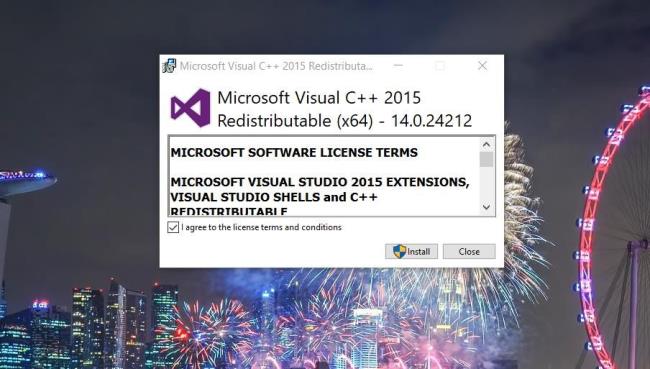
Lær hvordan du slår undertekster til på Zoom. Zooms automatiske undertekster gør det lettere at forstå opkaldsindholdet.
Modtager fejludskrivningsmeddelelse på dit Windows 10-system, følg derefter rettelserne i artiklen og få din printer på sporet...
Du kan nemt besøge dine møder igen, hvis du optager dem. Sådan optager og afspiller du en Microsoft Teams-optagelse til dit næste møde.
Når du åbner en fil eller klikker på et link, vil din Android-enhed vælge en standardapp til at åbne den. Du kan nulstille dine standardapps på Android med denne vejledning.
RETTET: Entitlement.diagnostics.office.com certifikatfejl
For at finde ud af de bedste spilsider, der ikke er blokeret af skoler, skal du læse artiklen og vælge den bedste ikke-blokerede spilwebsted for skoler, gymnasier og værker
Hvis du står over for printeren i fejltilstandsproblemet på Windows 10-pc og ikke ved, hvordan du skal håndtere det, så følg disse løsninger for at løse det.
Hvis du undrede dig over, hvordan du sikkerhedskopierer din Chromebook, har vi dækket dig. Lær mere om, hvad der sikkerhedskopieres automatisk, og hvad der ikke er her
Vil du rette Xbox-appen vil ikke åbne i Windows 10, så følg rettelserne som Aktiver Xbox-appen fra Tjenester, nulstil Xbox-appen, Nulstil Xbox-apppakken og andre..
Hvis du har et Logitech-tastatur og -mus, vil du se denne proces køre. Det er ikke malware, men det er ikke en vigtig eksekverbar fil til Windows OS.
![[100% løst] Hvordan rettes meddelelsen Fejludskrivning på Windows 10? [100% løst] Hvordan rettes meddelelsen Fejludskrivning på Windows 10?](https://img2.luckytemplates.com/resources1/images2/image-9322-0408150406327.png)




![RETTET: Printer i fejltilstand [HP, Canon, Epson, Zebra & Brother] RETTET: Printer i fejltilstand [HP, Canon, Epson, Zebra & Brother]](https://img2.luckytemplates.com/resources1/images2/image-1874-0408150757336.png)

![Sådan rettes Xbox-appen vil ikke åbne i Windows 10 [HURTIG GUIDE] Sådan rettes Xbox-appen vil ikke åbne i Windows 10 [HURTIG GUIDE]](https://img2.luckytemplates.com/resources1/images2/image-7896-0408150400865.png)
